Der Kauf eines Gaming-Laptops ist eine sehr verantwortungsvolle Angelegenheit. Schließlich kostet so ein Computer viel, aber ich möchte, dass er leistungsstark ist und sich in Bezug auf Leistung und andere "Goodies" leicht anpassen lässt. MSI-Laptops schneiden in dieser Hinsicht mit vielen Konkurrenten gut ab – sie sind relativ günstig und mit fortschrittlichen technologischen Innovationen im Bereich der Ausstattung ausgestattet. Nicht zu vergessen ist die proprietäre Software, insbesondere das Dienstprogramm MSI Dragon Center, mit dem Sie verschiedene Parameter eines Mobilgeräts steuern können, von der Lüftergeschwindigkeit bis zur Auswahl Ihres bevorzugten Hintergrundbeleuchtungseffekts. Mit einem Wort, das Programm für Gamer ist sehr nützlich. Und nicht nur Gamer.
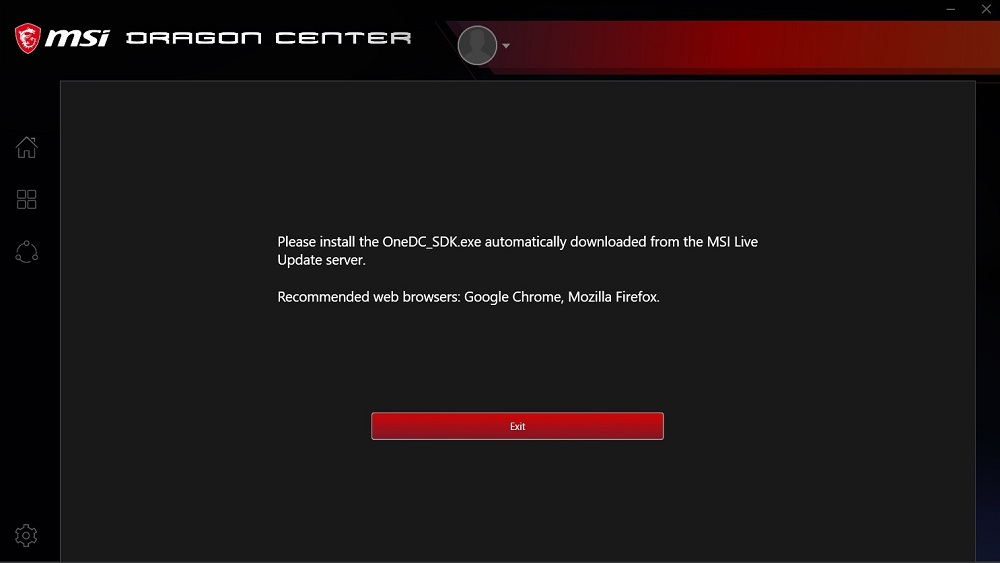
In letzter Zeit beschwerten sich viele Benutzer von Laptops dieser Marke (oder besser gesagt Motherboards mit Unterstützung für fortschrittliche Intel / AMD-Prozessoren) über die Unfähigkeit, das Programm herunterzuladen. Als Ergebnis einer multilateralen Analyse wurden die folgenden Hauptgründe für diesen Fehler identifiziert:
- die Weigerung, MSI Dragon Center zu starten, kann auf fehlende Administratorrechte zurückzuführen sein;
- Aufgrund des Windows-Updates war die alte Version des Dienstprogramms nicht mehr funktionsfähig und der Versuch, die neueste Version von MSI Dragon Center automatisch zu installieren, war aus dem gleichen oder anderen Grund nicht erfolgreich. Das Problem wird gelöst, indem das alte Programm vollständig entfernt und die neueste Version manuell installiert wird.
- das Problem beim Starten des Dienstprogramms kann mit einem veralteten oder beschädigten Treiber zusammenhängen. Normalerweise informiert das Programm über die Notwendigkeit, neue Treiber zu installieren, und diese Meldung wird oft ignoriert.
- frische Windows-Updates (oder umgekehrt, die Installation neuer Updates durch den Benutzer blockieren) können zu einer Inkompatibilität zwischen dem Betriebssystem und dem Programm führen.
Schauen wir uns an, wie diese Probleme gelöst werden - in der Reihenfolge, in der sie dargestellt werden.
Führen Sie das Dienstprogramm mit Administratorrechten aus
Statistiken zeigen, dass Benutzer, die sich mit Rechten (mit einem Konto / Administratorprofil) am System anmelden, beim Starten der Anwendung keine Probleme haben. Es ist also wahrscheinlich, dass es gerade deshalb unmöglich ist, das proprietäre Dienstprogramm zu verwenden.
Die Praxis, immer mit Administratorrechten zu arbeiten, kann jedoch nicht als gut bezeichnet werden - nicht alle gestarteten Programme sind harmlos ... Aber es ist offensichtlich, dass eine MSI-Anwendung dies nicht ist, was bedeutet, dass sie im privilegierten Modus sicher gestartet werden kann. Und laut den Bewertungen von Spielern ist das Problem in diesem Fall sofort gelöst.
Lassen Sie uns überlegen, wie Sie Dragon Center als Administrator ausführen (diese Methode ist für fast jedes Programm geeignet):
- Klicken Sie mit der rechten Maustaste auf das Dienstprogrammsymbol auf dem Desktop (oder im Menü "Start");
- im erscheinenden Kontextmenü wählen Sie "Eigenschaften";
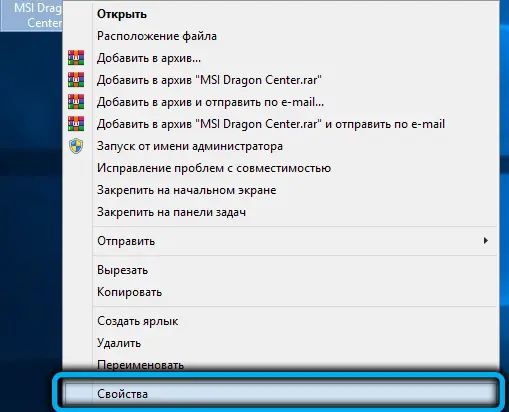
- Wählen Sie im neuen Fenster die Registerkarte "Kompatibilität" aus;
- Aktivieren Sie das Kontrollkästchen neben der Option "Dieses Programm als Administrator ausführen".
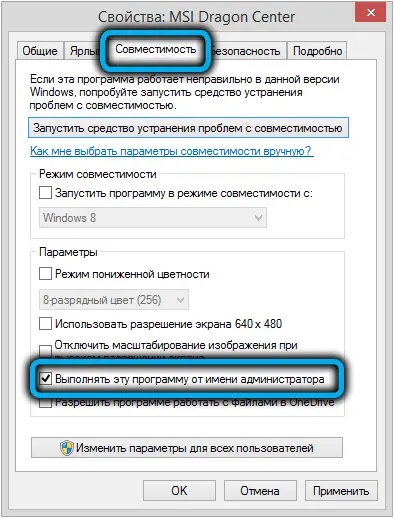
Danach werden beim Programmstart möglicherweise Dialogfelder angezeigt, in denen Sie aufgefordert werden, die Berechtigung des MSI Dragon Center für den Zugriff auf bestimmte Computerressourcen zu bestätigen - in jedem Fall stimmen wir zu.
Installieren der neuesten Version des Dienstprogramms
Laut Benutzerberichten sind seit dem Windows-Update vom September 2019 Probleme beim Starten des Dienstprogramms häufiger geworden. Seitdem ist viel Wasser unter der Brücke geflossen, viele Versionen des Programms haben sich geändert und das Problem darin wurde behoben.
Sie sollten also auch Dragon Center aktualisieren, indem Sie die neueste Version der proprietären Anwendung von der offiziellen MSI-Website herunterladen, das alte Programm deinstallieren und das neue von Grund auf neu installieren.
Dazu halten wir uns an folgende Hinweise:
- Starten Sie die "Systemsteuerung" (in Windows 7/8 - über das Menü "Start", in den "Top Ten" - durch Klicken auf das Zahnradsymbol);
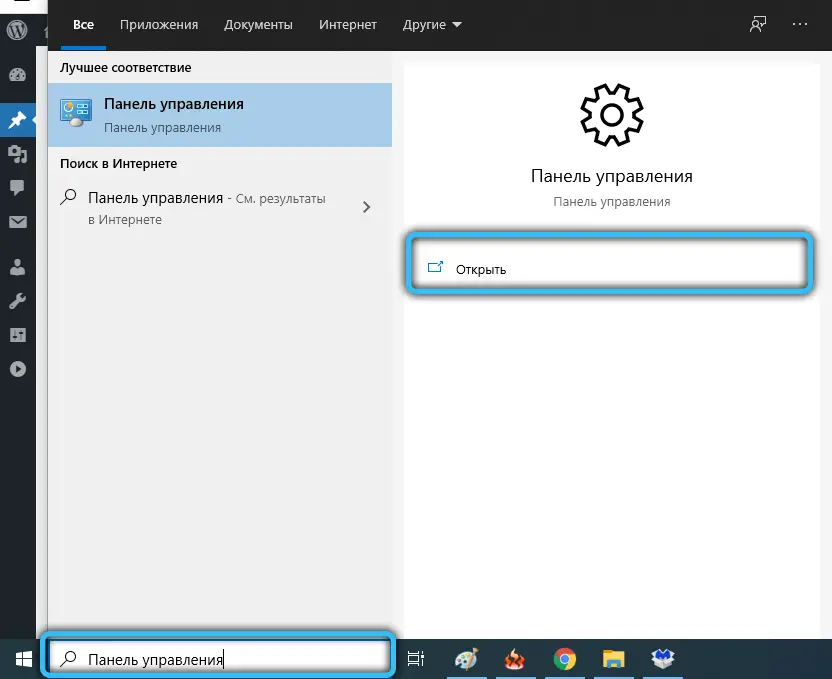
- Klicken Sie im Abschnitt "Programme" auf den Link "Programme deinstallieren".
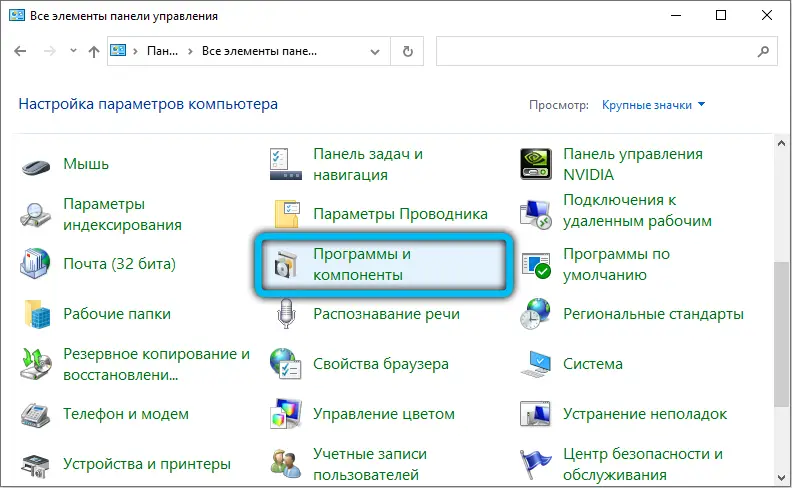
- eine Liste der auf Ihrem Laptop installierten Programme wird geöffnet. Suchen Sie MSI Dragon Center, platzieren Sie den Cursor auf der Zeile und klicken Sie auf die Schaltfläche "Löschen", die im oberen Bereich angezeigt wird. Bestätigen Sie das Löschen.
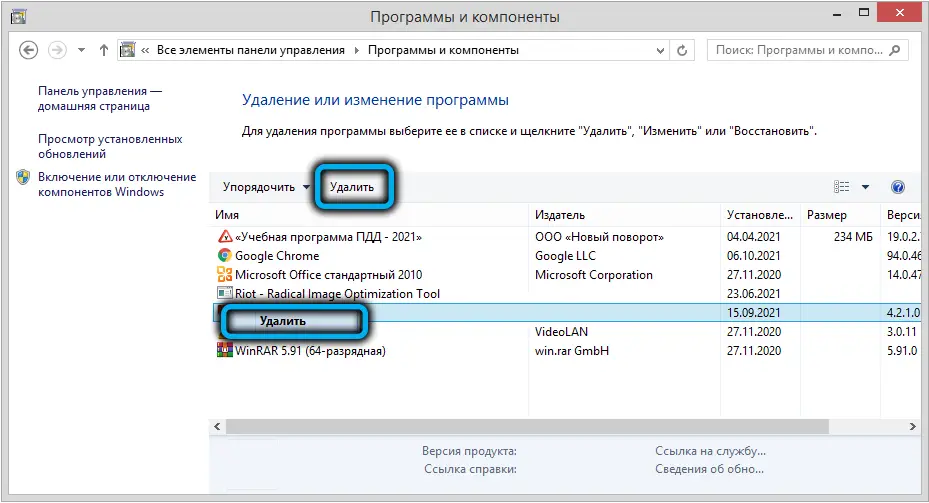
- das Standard-Windows-Deinstallationsprogramm wird gestartet, folgen Sie seinen Anweisungen;
- Wenn das Dienstprogramm entfernt wird, starten Sie den Computer neu.
- Laden Sie die neueste stabile Version des Dienstprogramms von der offiziellen Website herunter ;
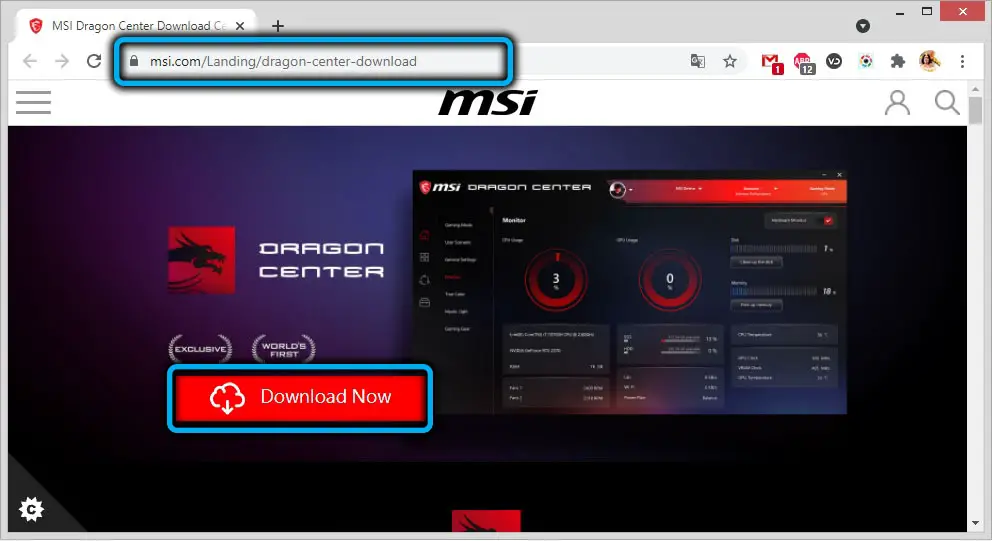
- wenn die heruntergeladene Datei eine Archiverweiterung hat, muss sie vor der Installation entpackt werden;
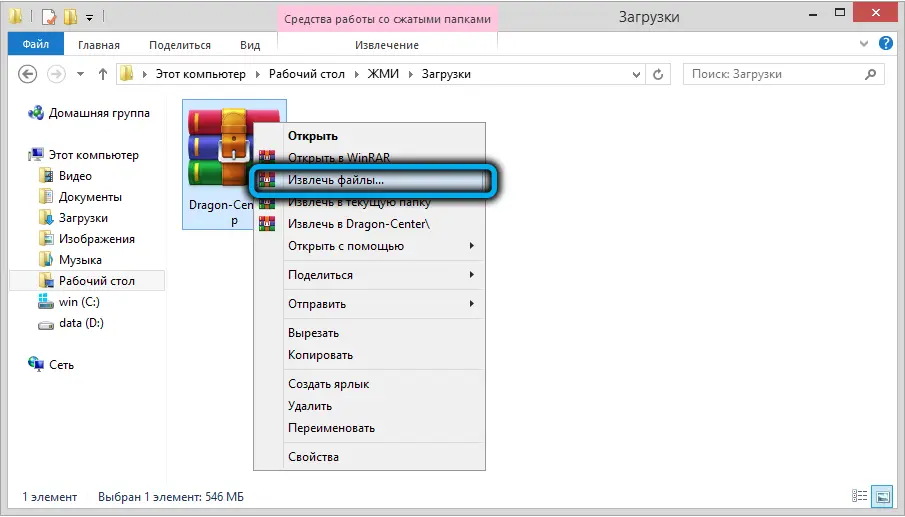
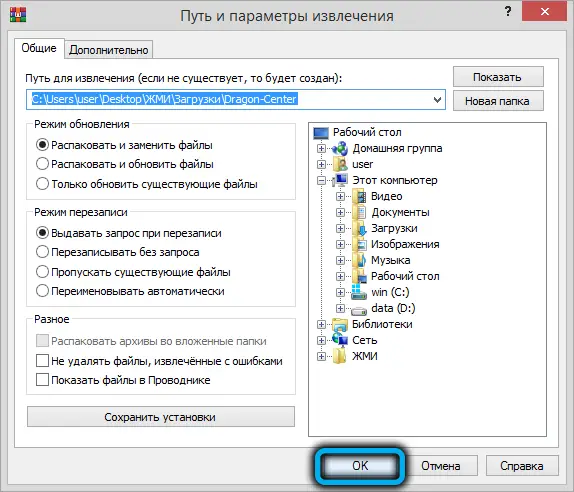
- trennen Sie sich vom Internet, gehen Sie zum Ordner "Downloads", wenn Sie alle Dateien aus dem Internet herunterladen, suchen Sie das Installationsprogramm, das Sie gerade heruntergeladen haben, und führen Sie es aus.
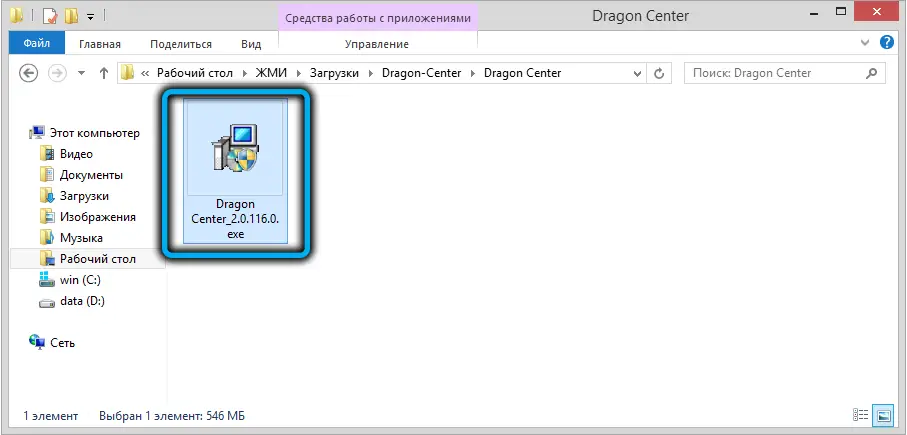
- Wir warten auf das Ende der Installation.
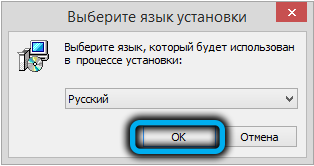
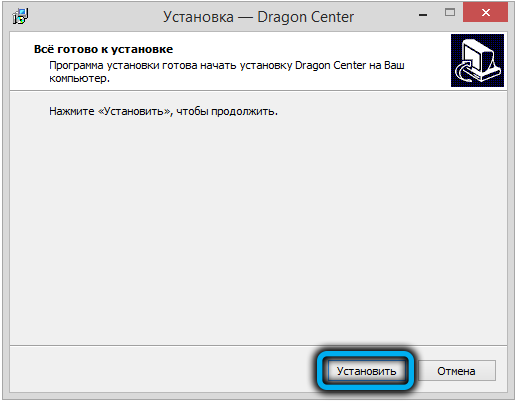
Was wir gerade getan haben, wird als saubere Installation des Programms bezeichnet. Überprüfen Sie, ob das Problem behoben ist. Wenn MSI Dragon Center daher immer noch nicht startet, fahren Sie mit dem nächsten Abschnitt fort.
Aktualisieren des Gerätetreibers
Da das Dienstprogramm sehr vielseitig ist und mit fast allen Arten von Computergeräten arbeiten kann. Dies bedeutet, dass das Programm nur mit frischen und problemlosen Treibern korrekt funktioniert. Ist dies nicht der Fall, wird Dragon Center nicht mit der Meldung „Bitte installieren (aktualisieren) xxxxx Treiber installieren“ laden. Die wichtigste Information hier ist der Name des Treibers (wo die X stehen). Sie hilft Ihnen festzustellen, welcher Gerätetreiber aktualisiert oder installiert werden muss.
Schritt-für-Schritt-Anleitung:
- Klicken Sie auf "Start", geben Sie im Fenster "Ausführen" devmgmt.msc ein;
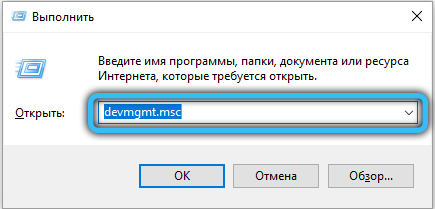
- Der Gerätemanager wird gestartet, in dem Sie die Hardware finden müssen, die ein Treiberupdate benötigt. Wenn Ihnen die Informationen in der Dragon Center-Nachricht nicht weiterhelfen, suchen Sie einfach nach den Ästen mit gelben Dreiecken - dies wird die problematische Ausrüstung sein. Aber es ist natürlich besser, sich am Namen in der Nachricht zu orientieren;
- Klicken Sie mit der rechten Maustaste auf das gewünschte Gerät, wählen Sie im angezeigten Kontextmenü den Punkt "Löschen", bestätigen Sie unsere Aktionen;
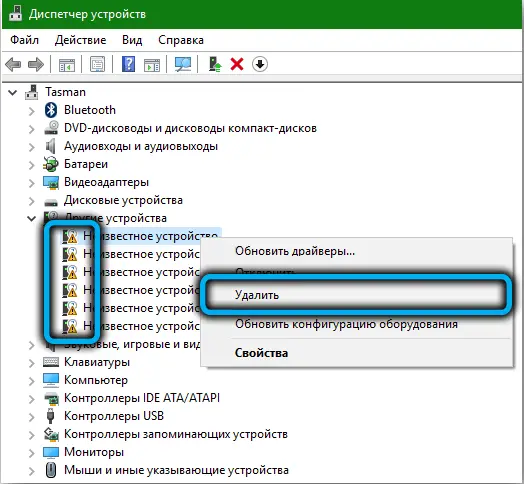
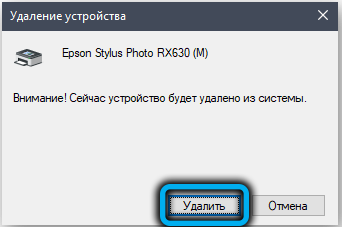
- starte deinen Computer neu.
Während des Bootens erkennt das System ein nicht funktionierendes Gerät und versucht, einen Treiber vom Hardwarehersteller dafür zu installieren.
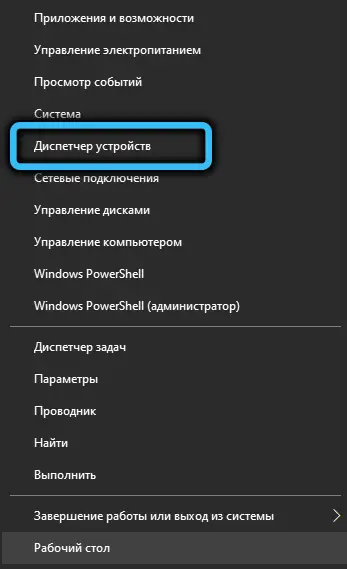
Wenn sie dies nicht kann, fällt die Installation des Treibers auf Ihre Schultern. Starten Sie dazu den "Geräte-Manager" erneut und klicken Sie im oberen Bereich auf die Schaltfläche "Hardwarekonfiguration aktualisieren", die sich in der rechten Ecke befindet. Warten Sie, bis das Dienstprogramm die Suche nach defekter Hardware und Treibern abgeschlossen hat. Sie wird sie automatisch installieren.
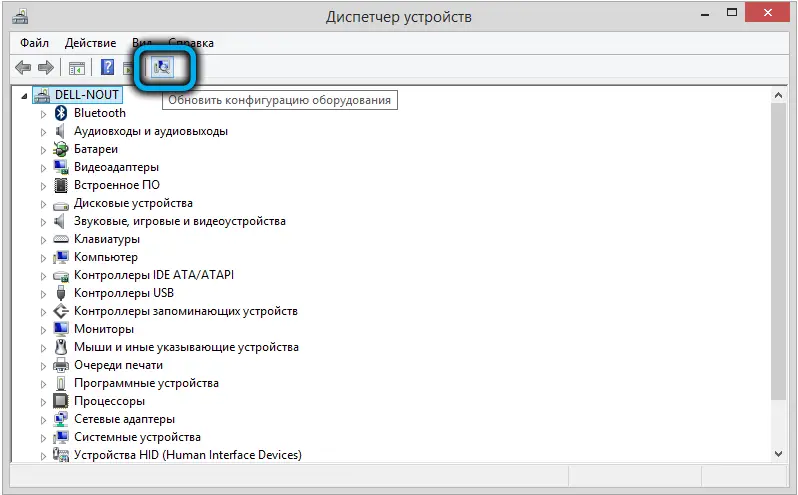
Sie müssen nur prüfen, ob das Problem beim Start des MSI Dragon Center behoben wurde.
Neuinstallation des Microsoft Visual C++-Pakets
Viele Programme, einschließlich Dragon Center, verwenden vorgefertigte SDKs (in unserem Fall Visual C++), was die Arbeit der Programmierer erheblich erleichtert. Es kann vorkommen, dass die installierte Version der MSI-Anwendung mit einer veralteten Version der integrierten Entwicklungsumgebung nicht kompatibel ist oder eine ihrer Komponenten verloren geht / beschädigt wird. Dann müssen Sie das Paket aktualisieren / neu installieren.
Wir halten uns an folgende Anweisungen:
- über das Menü "Start" oder auf andere bequeme Weise die "Systemsteuerung" starten;
- Gehen Sie zur Registerkarte "Programme", klicken Sie im Block "Programme und Funktionen" auf die Zeile "Programme deinstallieren" (in Windows 10 klicken Sie einfach auf die Registerkarte "Programme");
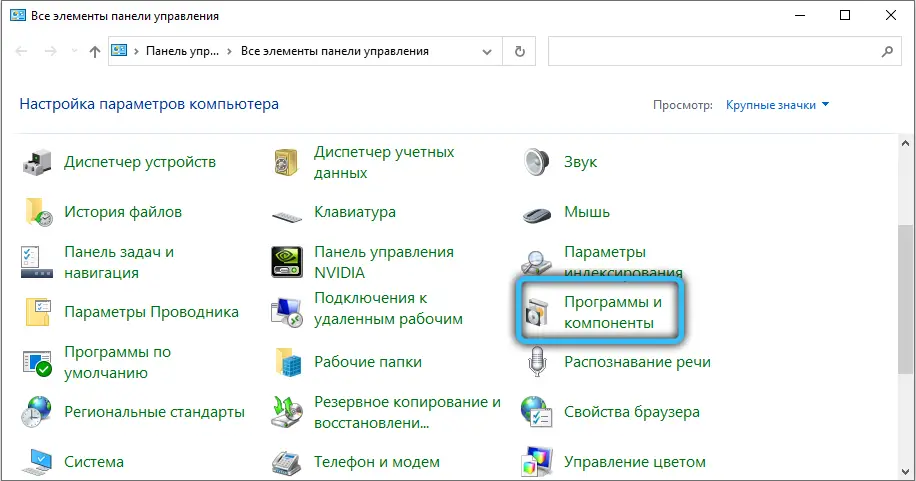
- ein Fenster mit einer Liste aller auf dem Laptop installierten Programme wird angezeigt.
- Suchen Sie nach allen Zeilen, die Microsoft Visual C ++-Text enthalten. Höchstwahrscheinlich wird es mehrere davon geben. Wir klicken nacheinander auf jede dieser Zeilen und dann auf die Schaltfläche "Löschen" im oberen Bereich des Dienstprogramms. Wir warten darauf, dass das System-Deinstallationsprogramm funktioniert, wir bestätigen alle Anfragen, wenn Dialogfelder angezeigt werden.
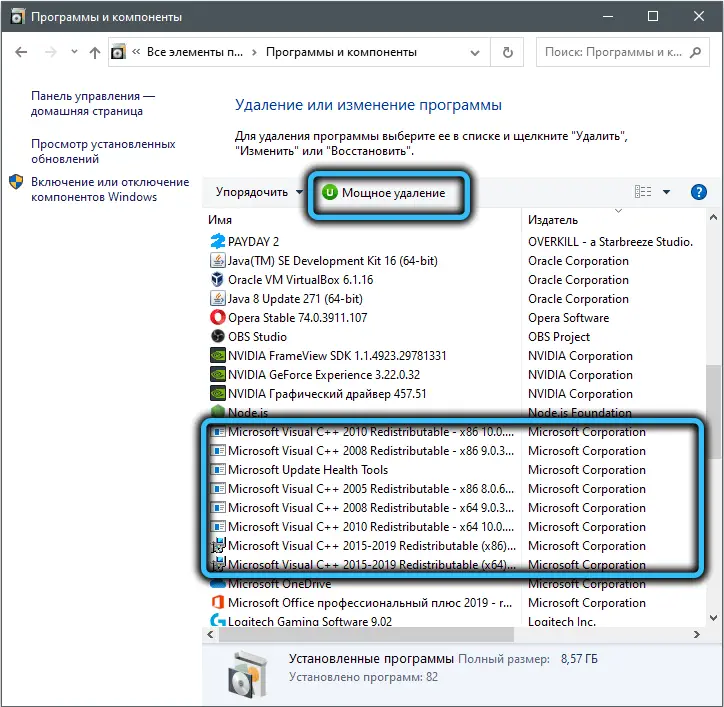
- Wenn alle Versionen des Visual C++-Pakets erfolgreich entfernt wurden, klicken Sie auf die Schaltfläche Fertig stellen;
- Laden Sie die erforderliche Datei von der offiziellen Website herunter (vc_redist.x86.exe oder vc_redist.x64.exe, je nach Bitness Ihres Betriebssystems);
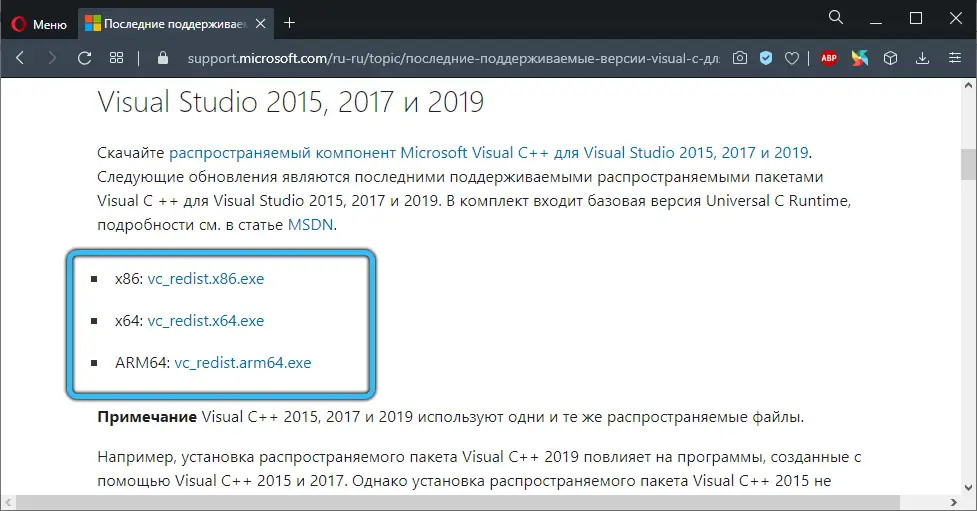
- Wenn der Download abgeschlossen ist, starten Sie die Installationsdatei und warten Sie gemäß den Anweisungen, bis die Installation abgeschlossen ist.
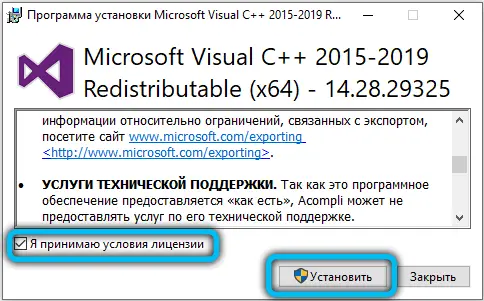
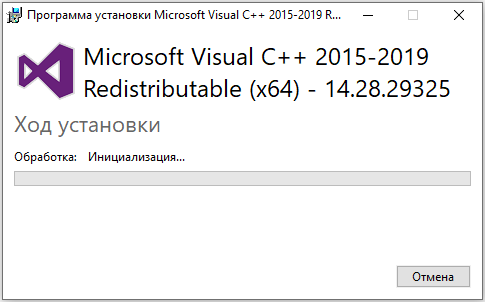
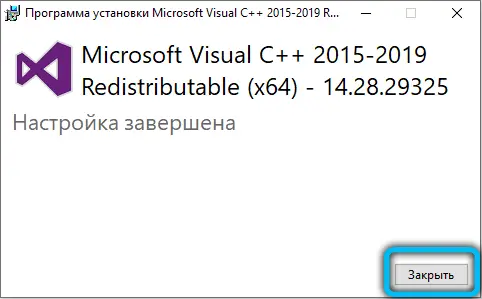
Es bleibt zu prüfen, ob das Problem beim Herunterladen des MSI Dragon Center behoben wurde - wenn die vorherigen Schritte nicht funktioniert haben, ist die Erfolgswahrscheinlichkeit ziemlich hoch.
Wie Sie sehen, ist es durchaus möglich, den Fehler beim eigenständigen Starten der Anwendung zu beheben, da die Anzahl der möglichen Ursachen nicht so groß ist.